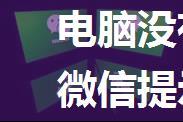在使用Win10系统下微信打电话时,出现对方听不到你的声音的问题可能是由多种原因造成的。这种情况可能会让人感到困惑和焦虑,因为通信双方的畅通是进行有效沟通的前提。在面对这种问题时,我们需要对系统设置、驱动问题等方面进行详细的排查和分析,并做出相应的解决方案。
首先,我们来分析一下可能导致这种问题的可能原因。在Win10系统下微信打电话对方听不到你的声音的情况可能由以下原因导致:
1. 隐私占用:在Win10系统下,应用程序会请求使用您的麦克风和扬声器等设备权限。如果您的系统设置了隐私权限,可能会导致微信无法使用麦克风或扬声器,从而导致对方无法听到您的声音。这种情况下,需要检查系统隐私权限设置,确保微信应用程序有足够的权限来使用音频设备。
2. 独占问题:在使用微信进行通话时,如果其他应用程序正在占用您的音频设备,可能会导致微信无法正常使用麦克风或扬声器,从而导致对方听不到您的声音。这种情况下,需要关闭其他应用程序或者检查它们的音频设置,确保微信能够正常使用音频设备。
3. 设置问题:在微信的设置中,可能存在一些音频设置问题,例如麦克风或扬声器的选择错误、音量设置不当等。这种情况下,需要打开微信的设置页面,检查音频设置,并做出相应的调整。
4. 驱动问题:在Win10系统下,如果您的音频设备驱动程序出现问题,可能会导致微信无法正常使用麦克风或扬声器,从而导致对方听不到您的声音。这种情况下,需要检查您的音频设备驱动程序是否正常运行,并进行相应的更新或修复。
针对以上可能的原因,我们可以分别对这些问题进行详细的解决方案。
首先,我们来看看如何解决隐私占用问题。在Win10系统下,隐私设置可以帮助您控制应用程序对各种设备和功能的访问权限。如果您的微信无法正常使用音频设备,可能是由于隐私设置限制了微信的权限。为了解决这个问题,您可以按照以下步骤进行操作:
1. 打开“设置”,选择“隐私”选项。
2. 在“隐私”选项中,选择“麦克风”和“扬声器”,确保微信应用程序有访问这些设备的权限。
3. 如果微信的权限被限制,您可以在这里将其打开,并且可以按照需要为每个应用程序设置权限。
接下来,我们来解决独占问题。在使用微信进行通话时,如果其他应用程序正在占用您的音频设备,可能会导致微信无法正常使用麦克风或扬声器。为了解决这个问题,您可以按照以下步骤进行操作:
1. 打开任务管理器,查看当前正在运行的应用程序。
2. 关闭其他正在占用音频设备的应用程序或者调整它们的音频设置,确保微信能够正常使用音频设备。
3. 如果其他应用程序无法正常关闭或者调整音频设置,您可以尝试重新启动计算机,以解决可能存在的音频设备占用问题。
然后,我们来解决设置问题。在微信的设置中,可能存在一些音频设置问题,例如麦克风或扬声器的选择错误、音量设置不当等。为了解决这个问题,您可以按照以下步骤进行操作:
1. 打开微信应用程序,进入设置页面。
2. 在设置页面中,找到音频设置选项,检查麦克风或扬声器的选择和音量设置,并进行相应的调整。
最后,我们来解决驱动问题。在Win10系统下,如果您的音频设备驱动程序出现问题,可能会导致微信无法正常使用麦克风或扬声器。为了解决这个问题,您可以按照以下步骤进行操作:
1. 打开设备管理器,查看您的音频设备驱动程序是否正常运行。
2. 如果您的音频设备驱动程序出现问题,您可以尝试更新驱动程序或者卸载并重新安装驱动程序,以解决可能存在的驱动问题。
通过以上的解决方案,相信您可以解决在Win10系统下微信打电话对方听不到您的声音的问题。这些解决方案可以帮助您排除隐私占用、独占问题、设置问题、驱动问题等可能导致这种情况的原因。在解决这种问题的过程中,您可能需要花费一些时间和精力,但是一旦问题得到解决,您就能够顺利进行通话,享受流畅的通信体验。希望以上信息对您有所帮助,祝您早日解决这个问题,愉快地使用微信进行通话。